資金繰り画面に配置されている各機能ボタンの役割についてご説明します
資金繰り画面(機能ボタン)

設定内容
| 項目 | 内容 |
|---|---|
| ① | 資金繰り表の表示年月を切り替えます |
| ② | 資金繰り表画面の日別表示/月別表示を切り替えます |
| ③ |
科目データ(詳細)を表示する「科目表示中」/しない「科目非表示」を切り替えます |
| ④ | 金融機関別表示をする/しないを切り替えます |
| ⑤ | 入金登録画面を表示します |
| ⑥ | 出金登録画面を表示します |
| ⑦ | 借入金、売掛金などの機能画面メニューを表示します |
| ⑧ | マスタメンテナンスのメニューを表示します |
| ⑨ | マニュアル/契約情報画面を呼び出します |
| ⑩ | ログアウトします |
| ⑪ | システムからのお知らせを表示します ✖ボタンを押下すると、表示リストから削除されます。 |
資金ぐりTOP画面(月別表示)

設定内容
| 項目 | 内容 |
|---|---|
| 月のタイトル | 月のタイトル部分をクリックすると、「日別表示」画面に遷移します |
金融機関別表示切替
環境設定で「金融機関別表示機能」を使用するとし、金融機関マスタで設定する
「金融機関別表示」で「する」を選択した金融機関が表示されるようになります。
「日別表示」「月別表示」画面で、金融機関別に資金繰りを参照することができます
※注意:銀行別表示画面での登録は、選択している銀行に設定されている科目のみが指定可能となります。
※銀行別の指定がない取引(科目)のデータは、現金タブに表示されます
金融機関別表示画面
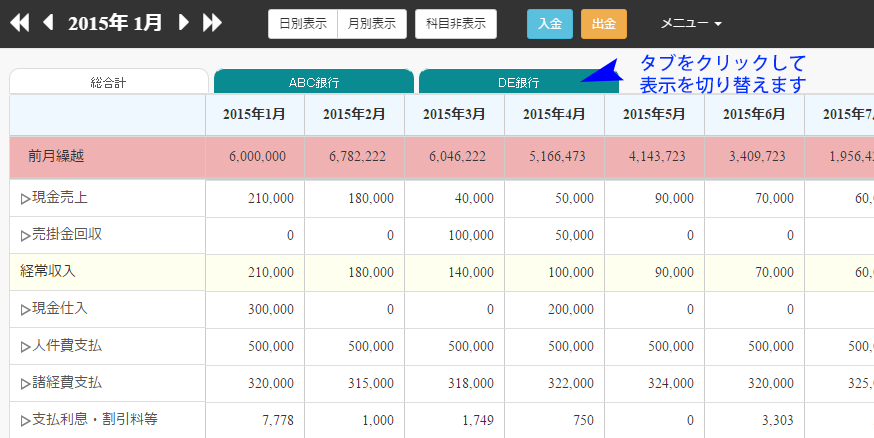
設定内容
| 項目 | 内容 |
|---|---|
| タブ | 金融機関名のタブをクリックします選択した金融機関の資金状態を表示します |